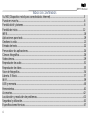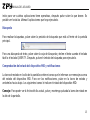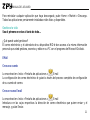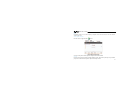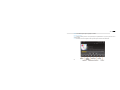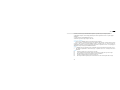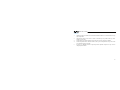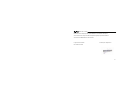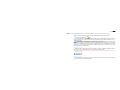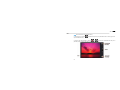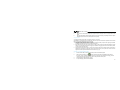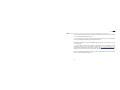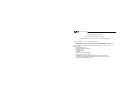La página se está cargando ...

MANUAL DEL USUARIO
1
Ecoembes-Gestion de residuos para los envases y embalajes domésticos que usted
deposita en el contenedor de embases.
Gestão de resíduos dos caixotes e embalagens domésticos que você deposita no contenedor de
embalagens
Waste management for all of your containers and domestic packagings that you deposit in the
recycling bin
El embalaje contiene materiales separables para su posterior tratamiento en gestión de
residuos.
O embalagem contém materiais separáveis para o seu posterior tratamento em gestão de
residuos
The packaging contains removable materials in order to treat them later in waste management
NO tirar el aparato ni su batería/ pila a la basura. Depositelo en un contenedor de pilas
o llévelo a la tienda más cercana.
NÃO descarte o seu dispositivo nem a sua bateria / pilha no lixo. Descarte-o num contenedor de
pilhas ou leve-o à loja mais próxima.

ZIPY FUN Cool
2
Do not deposit the device or the battery in the bin. Please, put it in a recycling bin or carry it to
your local nearby store
Depositar el embalaje en el contenedor amarillo.
Deposite o embalagem no contenedor amárelo
Deposit the packaging materials in the yellow bin
Este aparato cumple con las normativas europeas.
Este dispositivo cumpre com as normativas européias.
This device conforms to the EU directives
Este aparato cumple con el Reglamento Rohs
Este dispositivo cumpre com o Regulamento “Rohs”
This unit conforms to the ROHS regulations
Símbolo de restricción de frecuencia en algunos países de Europa. Símbolo de restrição
de freqüência nalguns países de Europa. Symbol of frequency restriction in some countries of
European Union

MANUAL DEL USUARIO
3
Cuando utilice el Aparato, recuerde seguir las precauciones siguientes para evitar deformar la carcasa, que se
quiebre la pantalla o el cristal, y además se produzca una pérdida de líquido. Todo esto provoca un fallo de
funcionamiento. Recuerde:
• No utilizar el bolígrafo digital como puntero de la pantalla táctil, ya que la pantalla podría dañarse provocando
un motivo de anulación de garantía.
• La garantía no cubre daños producidos por software y/o firmware ajenos a la marca Zipy.
• No exponga el Aparato al agua. El Aparato no es a prueba de agua.
• Tenga cuidado de no arrojar el aparato en un lavamanos o en otro recipiente con agua.
• No utilizar el Aparato en sitios húmedos o en el exterior si hace mal tiempo, por ejemplo, si llueve o nieva.
• Si toca el Aparato con las manos mojadas o si lo coloca en una prenda mojada, es posible que el aparato se
moje y se provoque un fallo de funcionamiento.
• Asegúrese de no sentarse con el Aparato en su bolsillo.
• No exponga el Aparato al calor. El daño del aparato puede ser irreversible y además puede producir una
reacción anómala en la batería: hinchazón o explosión.
• No acercar el aparato a fuentes de calor: radiadores, calefactores,etc.
• No exponer al aparato al sol ni a las altas temperaturas que alcanza el interior de un coche cerrado al sol.
• Cuando conecte los auriculares tenga cuidado para no dañar el puerto de conexión.
• Cuando desconecte los auriculares del Aparato, procure sujetar la clavija de los auriculares. Si tira del cable de
los auriculares puede dañarlo.
• Evite escuchar la unidad a muy altos niveles ya que la escucha prolongada afectaría su oído.
• A altos niveles, el sonido exterior puede llegar a ser inaudible y esto puede ser peligroso, sobre todo
conduciendo automóvil o bicicleta.

ZIPY FUN Cool
4
ÍNDICE DE CONTENIDOS
Su MID (Dispositivo móvil para conectividad a Internet)..............................................................5
Puesta en marcha........................................................... .............................................................6
Pantalla táctil y botones................................................................................................................8
Pantalla de inicio.........................................................................................................................12
WEB.............................................................................................................................................16
Aplicaciones para todo.................................................................................................................19
Gestiona tu vida............................................................................................................................21
Entrada de texto...........................................................................................................................22
Personalizar las aplicaciones.......................................................................................................24
Cámara fotográfica.......................................................................................................................26
Videocámara................................................................................................................................29
Reproductor de audio...................................................................................................................31
Reproductor de vídeo...................................................................................................................33
Visor de fotografías......................................................................................................................34
Librería. E-Book...........................................................................................................................37
Wi-Fi.............................................................................................................................................39
USB y memoria............................................................................................................................40
Herramientas................................................................................................................................41
Accesorios...................................................................................................................................42
Localización y resolución de problemas......................................................................................42
Seguridad y utilización.................................................................................................................42
Especificaciones técnicas............................................................................................................47

MANUAL DEL USUARIO
5
Su MID [Dispositivo móvil para conectividad a Internet]
Botones y conectores fundamentales:

ZIPY FUN Cool
6
Puesta en marcha
Encendido, apagado y modo en espera
Para encender su dispositivo MID, pulse y mantenga pulsado el botón de encendido (Botón
multiuso)
.
Para apagar su dispositivo MID, pulse y mantenga pulsado el botón multiuso, y después dé un
toque en Apagar.
Para mantener el dispositivo en modo en espera, pulse y mantenga pulsado el botón multiuso
, y luego dé un toque en la opción Suspender.
Para desbloquear el dispositivo, deslice hacia arriba el botón
o pulse el botón multiuso .

MANUAL DEL USUARIO
7
Conexión Wi-Fi
Si desea utilizar una red Wi-Fi para un acceso rápido a Internet, pulse:
Menú>Configuración>Controles de Wireless y redes, pulse Wi-Fi para activarlo, y pulse en
Configuraciones de Wi-Fi.
Contenidos y más
Navegue y descargue miles de interesantes aplicaciones desde la red de mercado Android
.
Su dispositivo MID ya incluye una memoria Flash NAND, que usted puede cargar con fotografías,
vídeos y música desde su computadora. Mientras conecta el dispositivo MID al PC,
automáticamente se localizará el almacenamiento USB. Del mismo modo, puede desconectar el
dispositivo USB manualmente.
Calibración de la pantalla táctil
Desde la primera vez que use el dispositivo, por favor calibre la pantalla táctil como se le indica
abajo:
Lo encontrará en: Mi pantalla>Menú>Configuración>calibración de la pantalla táctil [Home >
Menu > Settings > Touch panel calibration].
Toque el icono
en la pantalla, y toque uno a uno hasta que haga desaparecer todos los iconos,
y saldrá automáticamente del modo de calibración.
Nota: si hace clic en el cursor con forma de cruz, hará que el panel táctil no funcione con
precisión.

ZIPY FUN Cool
8
Pantalla táctil y botones
Lo indispensable...
Consejos para la pantalla táctil
Hay algunos consejos que usted debería saber acerca de cómo navegar a través del dispositivo
MID.
Toque la pantalla
Para elegir un icono o una opción, dé un toque sobre el objeto.
Pulse la pantalla y mantenga su dedo pulsado
Para acceder a opciones especiales, pulse y mantenga pulsado su dedo pulsado sobre un icono
u otro objeto. Pruébelo: desde la pestaña de aplicaciones, dé un toque sobre el calendario, y
luego dé un toque y mantenga pulsado sobre cualquier día para abrir las opciones.

MANUAL DEL USUARIO
9
Arrastrar
Para desplazarse a través de una lista o moverse lentamente, arrastre con el dedo a través de la
pantalla táctil. Pruébelo: Desde la pantalla de inicio, dé un toque sobre el reproductor de audio, y
luego arrastre su lista de música hacia arriba o hacia abajo.

ZIPY FUN Cool
10
Deslizar
Para desplazarse a través de una lista o moverse rápidamente, deslícese a través de la pantalla
táctil (Arrastre rápidamente y suelte).
Consejo: Cuando se deslice en una lista larga, dé un toque en la pantalla para que deje de
desplazarse.
Zoom
Obtenga una vista más cercana de las páginas WEB. Para ampliarlas o reducirlas, arrastre la
pantalla y utilice:
Consejos sobre los controles
Menú, Pantalla de inicio y regreso

MANUAL DEL USUARIO
11
Pulse en el icono de Pantalla de inicio [Home key] para cerrar cualquier menú o aplicación, y
regrese a la pantalla de inicio. En ella, pulse y mantenga pulsado el icono de Pantalla de inicio,
que le mostrará las últimas aplicaciones que hubiera utilizado. Luego pulse sobre cualquiera de
las aplicaciones para abrirla.
Pulse Menú para abrir las opciones de menú o pulse Retroceso para regresar.
Botón multiuso
Pulse prolongadamente para encender o apagar el dispositivo.
Pulse brevemente para acceder al menú.
Haga doble clic para retroceder.
Pulse brevemente para reactivar el dispositivo cuando esté en modo suspenso.
Pulse brevemente para desbloquear el dispositivo cuando el MID esté bloqueado.
Consejo: Para cambiar el tiempo de desconexión automática por la que la pantalla entra en
suspensión, pulse Menú> Configuración > Sonido y pantalla > Tiempo de desconexión de la
pantalla.
Ajuste del volumen
Pulse los controles de volumen para cambiar la señal de volumen (de la pantalla de inicio) o el
volumen del dispositivo (durante la reproducción de música o vídeo).

ZIPY FUN Cool
12
Giro de la pantalla
La pantalla táctil puede girar 90 grados sobre su base cuando lo hace girar. Encuéntrelo:
Menú>Configuraciones>Sonido y pantalla> Orientación.
Usted puede seleccionar encender o apagar la función de orientación.
Pantalla de inicio
Acceda rápidamente a las cosas que más necesite...
Inicio rápido: Pantalla de inicio
La pantalla de inicio le proporciona toda su información más reciente en un mismo espacio. Es lo
que usted verá cuando encienda el dispositivo MID o pulse el botón de inicio desde un menú. La
pantalla es como la que aquí le mostramos:

MANUAL DEL USUARIO
13
La pantalla de inicio se extiende más allá de lo que puede ver en la pantalla proporcionándole
mayor espacio para añadir accesos rápidos, utilidades y mucho más. Empuje la pantalla de inicio
hacia la izquierda y derecha para ver más paneles o añadir objetos o iconos de acceso rápido.
Aplicaciones (Widgets):
Añada una aplicación, tales como un reloj o un calendario que le indicarán la próxima cita. Para
abrir un widget, pulse sobre él. Para añadir más widgets, pulse en Menú>Añadir>Widgets.
Nota: Si usted instala aplicaciones desde el mercado Android, que contiene los widgets y
utilidades, pulse y mantenga pulsado el icono de pantalla de inicio, luego seleccione un widget
para añadir a su pantalla de inicio.
Iconos de acceso rápido:
Para añadir iconos de acceso rápido a su pantalla de inicio, abra la pestaña de aplicaciones, y
luego pulse y mantenga pulsado el icono de acceso rápido que quiera. Se le añadirá a la pantalla
de inicio. Igualmente, puede pulsar Menú>Añadir>Icono de acceso rápido.

ZIPY FUN Cool
14
Aplicaciones
Su dispositivo MID ya incluye algunas aplicaciones, pero puede descargar e instalar muchas
más. Para abrir una aplicación, pulse sobre ella.
Pestaña de aplicaciones
Todas las aplicaciones de su dispositivo MID son las que ya integra el dispositivo y otras que
usted puede descargar para proceder a su instalación. Todas ellas figuran en la lista que se
encuentra en orden alfabético en su pestaña de aplicaciones. Para abrir esta pestaña, pulse
en
.
Ejecutar múltiples aplicaciones
No es necesario que cierre una aplicación antes de abrir otra cualquiera. El dispositivo MID es
capaz de ejecutar múltiples aplicaciones, todas al mismo tiempo. Usted puede abrir una nueva
aplicación mientras acaba de ejecutar una. Pulse el icono de pantalla de inicio para regresar a la
pantalla principal. Abra la pestaña de aplicaciones y pulse la aplicación que desee. Para cambiar
de una aplicación que se esté operativa a otra, pulse y mantenga pulsado el icono de pantalla de

MANUAL DEL USUARIO
15
inicio para ver cuántas aplicaciones tiene operativas, después pulse sobre la que desee. Es
posible ver hasta las últimas 6 aplicaciones que haya ejecutado.
Búsqueda
Para realizar búsquedas, pulse sobre la pestaña de búsqueda que está al frente de la pantalla
principal.
Para una búsqueda de texto, pulse sobre la caja de búsqueda y teclee el texto usando el teclado
táctil o el teclado QWERTY. Después, pulse el símbolo de búsqueda para ejecutarla.
Comprobación del estado del dispositivo MID y notificaciones
La barra de estado en lo alto de la pantalla contiene iconos que le informan con mensajes acerca
del estado del dispositivo MID. Para ver las notificaciones, pulse en la barra de estado y
arrástrelas hacia abajo. Los siguientes iconos le indican el estado del dispositivo MID:
Consejo: Para poder ver la fecha del día actual, pulse y mantenga pulsada la barra de estado en
lo alto de la pantalla.

ZIPY FUN Cool
16
Cita
pendiente
TArjeta SD
extraíble
USB conectado
Descargan
do
Instalación
realizada
Reproduciendo
audio
Wi-Fi activo
Configuración
de alarma
Sonido desactivado
Batería
(Carga)
Batería
(carga
completa)
batería
(sin energía)
WEB
Experimente Internet con su dispositivo MID. Si tiene una red Wi-Fi LAN, podrá navegar por
cualquier página WEB.
Inicio rápido: Navegador
Encuéntrelo: Pantalla de inicio >Pestaña de aplicaciones>
Navegador

MANUAL DEL USUARIO
17
Nota: Si no puede conectarse, por favor, compruebe que su conexión Wi-Fi está conectada.
Conexión:
Para utilizar una red de Internet, pulse Menú> Configuración> controles de Wireless.
Pulse en Wi-Fi para conectarlo, y pulse configuraciones de Wi-Fi para realizar una búsqueda de
conexión Wireless inalámbrica. Cuando la tenga, pulse en la red para conectarse a ella.

ZIPY FUN Cool
18
Seleccionar enlaces WEB
Cuando pulse un enlace de Internet, su dispositivo MID le muestra un resumen y le lleva a él.
Opciones del navegador
Pulse Menú para ver las opciones del navegador:

MANUAL DEL USUARIO
19
New window [Nueva
ventana]
Añada una nueva ventana a su lista
Bookmarks [Marcar páginas
como favoritas]
Añada la página actual en su lista de páginas
favoritas. Pulse para ver sus páginas favoritas.
Windows Le muestra la dirección Web que ha elegido. Pulse
para introducir la URL.
Refresh [Actualizar página] Carga de nuevo la página actual.
Forward [Hacia atrás] Le lleva hasta las páginas vistas anteriormente.
More [Más] Le muestra otras opciones del navegador como:
Encuentre una página, Seleccione texto,
Información de página, Compartir página,
Descargas y Configuración.
Aplicaciones para todo
Consiga las aplicaciones que quiera...
Mercado Android
Nota: Debe registrar una cuenta Gmail con objeto de comprar y descargar aplicaciones desde el
mercado Android.
Lo encontrará en: Pantalla de inicio> Pestaña de aplicaciones>
Market

ZIPY FUN Cool
20
Consiga los juegos más divertidos y todas las aplicaciones que desee. Android Market le
proporciona el software que necesite en cualquier parte, para que pueda encontrar las
aplicaciones que quiera. Si necesita ayuda o tiene preguntas acerca de Android Market, pulse
Menú>Ayuda.
Navegación & Instalación de aplicaciones
Arrastre y toque la aplicación que quiera instalar. Después, pulse Instalar (si la aplicación es
gratis) o Comprar.
Advertencia: Si la aplicación que está descargando, requiere de acceso a su información o
control de las funciones en su dispositivo MID, le preguntará antes para darle su permiso.
Después de seleccionar la opción de Instalar, la aplicación se descargará. Y después de elegir la
opción Comprar, el programa podría requerirle para que se registre en una cuenta adicional de
Google. Regístrese y seleccione Comprar ahora para proceder. Siga las instrucciones que
aparecen en la pantalla. Para ver el proceso de descarga, abra la ventana de notificaciones.
Cuando haya descargado una aplicación, el icono para esa aplicación aparecerá en su Pestaña
de Aplicaciones.
Gestión y Restauración de aplicaciones
Para gestionar sus aplicaciones, desde la pantalla de inicio de su dispositivo MID, pulse Menú >
Configuraciones > Aplicaciones > Gestión de aplicaciones.
Pulse en la aplicación para abrir la pantalla de información, desde la cual podrá revisarla,
desinstalarla o realizar otras opciones.

MANUAL DEL USUARIO
21
Para reinstalar cualquier aplicación que haya descargado, pulse Home > Market > Descarga.
Todas las aplicaciones previamente instaladas están listas y disponibles.
Gestiona tu vida
Sea el primero en estar al tanto de todo...
¿Qué puede usted gestionar?
El correo electrónico y el calendario de su dispositivo MID le dan acceso a la misma información
personal que usted gestiona, examina y edita en su PC con el programa de Microsoft Outlook.
EMail
Cree una cuenta
Lo encontrará en: Inicio > Pestaña de aplicaciones >
Email
La configuración de correo electrónico le guiará a través del proceso completo de configuración
de su cuenta de correo.
Cree un nuevo Email
Lo encontrará en: Inicio > Pestaña de aplicaciones >
Email
Introduzca en las cajas respectivas la dirección de correo electrónico que quiere enviar y el
mensaje, y pulse Enviar.

ZIPY FUN Cool
22
Consejo: Pulse Menú para acudir a opciones como Adjuntar Documento o Añadir Con
Copia/Copia Oculta.
Calendario
Lo encontrará en: Home > Pestaña de aplicaciones >
Calendario
Vea su calendario de diferentes maneras: Pulse Menú > Agenda, Día o Semana. Cuando
destaque un evento en las vistas de Día y Semana, podrá ver más detalles.
Añadir eventos al calendario
Desde cualquier vista de calendario, pulse Menú > Nuevo Evento. Introduzca los detalles del
evento y pulse Hecho.
Gestionar los eventos del calendario
Para editar un evento, pulse y manténgase pulsado sobre el evento, luego pulse editar evento.
Edite los detalles del evento, y luego cuando esté hecho, pulse Terminado.
Nota: Primero, debe configurar una cuenta de Gmail desde el Mercado Android.
Entrada de texto
Teclado de la pantalla táctil

MANUAL DEL USUARIO
23
Si teclea sobre la caja de texto, se abrirá el dispositivo de teclado. Y para cerrar el teclado, pulse
Retroceso
.
NOTA: Para cambiar la configuración del teclado táctil desde la pantalla de inicio, pulse
Menú>configuraciones>opciones de cada idioma/país>Teclado Android
Configuración para la introducción de texto
Cuando utilice el teclado táctil, su dispositivo MID le sugerirá palabras procedentes del
diccionario y el idioma a elegir. El dispositivo MID automáticamente introduce también signos
gráficos en algunas palabras, como “don´t”.

ZIPY FUN Cool
24
Puede encontrarlo en: Menús>configuración>Localización & Texto
Para cambiar el idioma y el estilo de su pantalla táctil, pulse seleccionar configuración
regional.
Para editar el diccionario, pulse en ‘Diccionario del usuario’.
Para cambiar los sonidos, correcciones y otras configuraciones para el teclado táctil,
pulse la opción Teclado Android.
NOTA: Si tiene instalado otro método de entrada de texto, puede cambiarlo si presiona
detenidamente la tecla de símbolos del teclado táctil.
Personalizar las aplicaciones
Widgets (Aplicaciones)
Para crear una nueva aplicación:
1. Encuentre un espacio libre en la pantalla de inicio en el que quiera añadir una aplicación, y
luego pulse y manténgalo pulsado.
Consejo: Puede moverse rápidamente a izquierda o a derecha para abrir otros paneles en su
pantalla de inicio.
2. Pulse Widgets (aplicaciones).
3. Pulse el tipo de aplicación que quiere. Si es necesario, introduzca la configuración de la
aplicación. Puede personalizar las aplicaciones con el contenido que elija.

MANUAL DEL USUARIO
25
Tonos de llamada
Para personalizar los tonos de llamada:
Puede encontrarlo en: Menú>Configuración>Sonido y pantalla>Notificación de tono de llamada.
Fondo de pantalla
Para aplicar un nuevo fondo de pantalla:
1. Encuentre un espacio libre en la pantalla de inicio, y luego pulse y manténgalo pulsado.
2. Pulse en Fondos de pantalla.
3. Pulse en la galería de medios para seleccionar una fotografía como Fondo de escritorio o
pulse la galería de fondos de escritorio para elegir un fondo incluido en su dispositivo MID.
Sonidos
Para ajustar el volumen, pulse Menú>Configuración>Sonido y pantalla>volumen
Para elegir un sonido en un pantalla seleccionada, pulse
Menú>configuración>sonido y pantalla>Selección de audio.
Configuración de la pantalla
Para ajustar el brillo de la pantalla, pulse Menú>Configuración>Sonido y pantalla>brillo.
Para ajustar la orientación, pulse Menú>configuración>sonido y pantalla>Orientación.
Para ajustar la animación, pulse Menú>configuración>sonido y pantalla>Animación.

ZIPY FUN Cool
26
Fecha y hora
Ajustar fecha, hora, zona horaria y formatos.
Puede encontrarlo en: Menú>Configuración>Fecha y hora
Idioma y región
Ajuste el idioma del menú y la región:
Puede encontrarlo en: Menú>Configuración>Localización y texto>Seleccionar localización
Cámara fotográfica
Tome una foto familiar y cuélguela en Internet para que todos puedan verla.
Nota: Para lograr fotografías más claras, mantenga limpias las lentes con un paño seco y suave
antes de realizar cada foto.
Puede encontrarlo en: Inicio>Pestaña de aplicaciones>Cámara

MANUAL DEL USUARIO
27
NOTA: Las fotografías se almacenan en la memoria flash de su dispositivo MID.
Para tomar la imagen, pulse y mantenga pulsado el icono
. Una miniatura de la fotografía que
acabe de tomar, podrá verse en la parte izquierda. Pulse sobre la imagen para ampliarla.

ZIPY FUN Cool
28
Nota: Para lograr fotografías más claras, mantenga limpias las lentes con un paño seco y suave
antes de realizar cada foto.
Para grabar un vídeo, pulse el icono
. Y pulse para detener el vídeo.

MANUAL DEL USUARIO
29
Reproductor de audio
Mi vida con música...
Inicio rápido: reproductor de vídeo
Puede encontrarlo en: Pantalla de inicio>Pestaña de aplicaciones>Reproducción de audio
All music: listado completo de la música.
Internet search: Puede buscar en Internet para escuchar música.
Artist: Lista clasificada por artista.
Album: Lista clasificada por álbum.
Genre: Lista clasificada por género musical.
Browse folders: Búsqueda en las carpetas de archivos, desde la memoria interna y la tarjeta
SD.
Playlist: Se trata de una lista de reproducción con la música seleccionada.
Entry Play: reproduce la música desde la interfaz específica.
Back: regresar.

ZIPY FUN Cool
30
¿Cuáles son los formatos de música que puedo reproducir?
El dispositivo MID es capaz de reproducir muchos formatos de archivo:
MP3/ WMA/WAV/APE/FLAC/AAC/OGG
NOTA: Su dispositivo MID no admite ningún archivo DRM protegido.
Reproducir la música
NOTA: Pulse Menú para proceder a la reproducción musical, y podrá configurar el ecualizador
(EQ) a su gusto, sólo necesita elegir el ajuste de la imagen.
NOTA: El modo ecualizador no funciona para el formato de archivos WMA.

MANUAL DEL USUARIO
31
Reproductor de vídeo
Puede encontrarlo en: Pantalla de inicio>Pestaña de aplicaciones>Reproductor de vídeo
[Lista de reproducción. Pulse para reproducir el archivo]
¿Qué formatos de archivos de vídeo puedo reproducir?
Su dispositivo MID puede reproducir muchos tipos de archivos:
MKV / MPEG2 / MPEG4 / AVI / FLV / RM / RMVB / H.264 e incluso HD 720P
Reproducir el vídeo
Pulse
para acceder a su configuración, podrá elegir reproducir desde el principio, Borrar
marcador, modo de reproducción, salida de televisión, ayuda y regresar.

ZIPY FUN Cool
32
Nota: Cuando elija la opción de salida de vídeo, por favor compruebe que el conector de salida
de TV esté enchufado correctamente.
Nota: Desde el modo de salida de TV, pantalla se oscurecerá, y cuando pulse sobre ella, podrá
abandonar la opción de salida de TV.

MANUAL DEL USUARIO
33
Visor de fotografías
Puede encontrarlo en: Pantalla de inicio>Pestaña de aplicaciones>Navegador de fotos
Pulse sobre la carpeta para abrir la fotografía, y pulse la imagen un momento para acceder a las
operaciones de directorio, en las que podrá borrar, ver Detalles y configurar la imagen como un
fondo de escritorio. Todas las modificaciones se realizan desde el expositor de imágenes.

ZIPY FUN Cool
34
Librería [Función de libro electrónico E-Book]
Lo encontrará en: Inicio>Pestaña de aplicaciones> Librerías
Toque sobre cualquier archivo en formato .txt para abrirlo, presione un momento el archivo y
podrá elegir entre Ver o Borrar.
Puede seleccionar Librería- examinar su colección de libros, descargar libros-examinar los
catálogos disponibles en línea, Autor y título- examinar la lista de autores y títulos en tu colección.

MANUAL DEL USUARIO
35
Descargar libros: descargar libros>Buscar. Introduzca el título del libro e inicie la búsqueda.

ZIPY FUN Cool
36
Mientras esté echando un vistazo al archivo .txt, deslice con el dedo la pantalla táctil para pasar
de página.

MANUAL DEL USUARIO
37
Wi-Fi [Conexión inalámbrica de Internet]
En la casa, en la oficina o en cualquier lugar posible
Inicio rápido del Wi-Fi
Puede encontrarlo en: Menú>Configuraciones>Controles de conexión inalámbrica
Utilice una conexión inalámbrica para un acceso rápido a Internet y para descargar información.

ZIPY FUN Cool
38
Encender o Apagar Wi-Fi
Puede encontrarlo en: Menú>Configuraciones>Controles de Wireless>Wi-Fi.
Nota: Para prolongar la vida de la batería, desconecte la aplicación Wi-Fi cuando no vaya a
utilizarla.
Búsqueda de redes Wi-Fi y conexión
Para encontrar redes inalámbricas de acceso a Internet en tu zona:
1. Pulse Menú>Configuraciones>Controles de Wireless>Wi-Fi.
2. Pulse la opción de Wi-Fi para activarla e iniciar el rastreo de redes. Si el Wi-Fi ya estuviera
encendido, pulse Menú>Scan (Rastreo de red). Su dispositivo MID le mostrará un listado
de las redes inalámbricas de conexión que haya podido encontrar en su zona.
Consejo: Para saber cuál es la dirección de la tarjeta de red [MAC] del su dispositivo MID,
además de otros detalles acerca del Wi-Fi, pulse Menú>Avanzado.
3. Pulse sobre una red inalámbrica para conectarse.
4. Si fuera necesario, introduzca el SSID [el nombre de red del punto de acceso], la clave de
desbloqueo de la pantalla y la contraseña de la red inalámbrica a la que se quiere conectar.
Luego pulse Conectar. Cuando su dispositivo MID esté conectado a una red, el indicador
Wireless
aparecerá en la barra de estado.
Consejo: Cuando se encuentre en una zona de redes inalámbricas y el Wi-Fi ya estuviera
conectado, usted podrá automáticamente volver a conectarse a las redes disponibles en
las que ya se hubiera conectado antes.

MANUAL DEL USUARIO
39
USB y Memoria
Conecte su dispositivo MID a su PC. Sólo tendrá que arrastrar y soltar...
USB. Arrastre y suelte.
Usted puede transferir sus fotografías, vídeos, música, tonos de llamada y mucho más, desde su
PC a la tarjeta de memoria de su dispositivo MID.
1. Conecte el cable USB desde el puerto USB del dispositivo MID hasta el puerto USB de su PC.
En la barra de estado de su dispositivo MID deberá aparecer el icono
.
NOTA: Asegúrese de que ha conectado el dispositivo MID al puerto USB de mayor velocidad.
Normalmente, están integrados directamente en el PC.
NOTA: El dispositivo MID admite Windows XP, Windows Vista, Windows 7 y Apple Macintosh.
Otros sistemas operativos podrían no ser compatibles.
2. El dispositivo MID le mostrará un cuadro de diálogo de la conexión USB colocada en lo alto
de la pantalla. Desplácelo hacia abajo y luego pulse en la conexión USB. No podrá utilizar los
archivos de la tarjeta de memoria mientras esté conectada.
3. Pulse ‘Mount’ [le indica que el dispositivo está preparado] para conectar la tarjeta de memoria.
4. Busque el dispositivo extraíble en la ventana de Windows de ‘Mi Computadora’.
5. Arrastre y suelte sus fotografías, vídeos, música, tonos de llamada y mucho más hasta la
carpeta de su dispositivo MID.
6. Cuando lo haya hecho, utilice la opción de ‘Quitar hardware con seguridad’ para terminar.

ZIPY FUN Cool
40
Para formatear la tarjeta de memoria, pulse ‘Formatear Flash-MID’ o tarjeta SD.
Atención: al formatear, toda la información de su tarjeta de memoria será borrada.
Herramientas
Sea el primero en estar al tanto de todo.
Reloj despertador
Puede encontrarlo en Pantalla de inicio>Pestaña de aplicaciones>Reloj despertador
.
Para activar una alarma, pulse la casilla de verificación.
Cuando una alarma suene, pulse rechazar para apagarla o dormitar para retrasarla.
Para añadir una alarma, pulse Menú>Añadir una alarma. Y luego introduzca los detalles de la
alarma.
Para activar o desactivar una alarma, pulse la casilla de verificación.
Calculadora
Puede encontrarla en: Pantalla de inicio>Pestaña de aplicaciones>Calculadora
.
La calculadora tiene visualizaciones básicas y avanzadas. Para modificar las visualizaciones,
pulse Menú>Panel avanzado o Panel básico. Para vaciar el historial, pulse Menú>Vaciar historial
Grabadora
Puede encontrarla en: Pantalla de inicio>Pestaña de aplicaciones>Grabadora
.
Pulse
para comenzar, pulse para salvar.

MANUAL DEL USUARIO
41
Códigos QR y Barcode Scanner
Si ha instalado el software Barcode Scanner, su dispositivo MID está capacitado para escanear
códigos de barra.
Accesorios
Nota: Los siguientes iconos son únicamente indicativos, pero su apariencia podría variar
ligeramente del producto original.
Stand Cable USB Manual de usuario
Adaptador Cable AV de salida TV Auriculares

ZIPY FUN Cool
42
Localización y resolución de problemas
Estamos aquí para ayudarte...
Recuperación tras accidente o choque
En el lamentable caso de que su dispositivo MID dejara de responder a sus toques y pulsaciones
sobre la pantalla, intente una restauración rápida. Pinche con un alfiler el agujero de restauración
para el dispositivo MID vuelve a su modo usual.
Restaurar MID a modo de fábrica
Para restaurar el dispositivo MID a la configuración por defecto, borrando toda la información
existente en el dispositivo, pulse Menú>Configuración>Tarjeta SD y almacenamiento del
MID>Restaurar la información a modo fábrica>Restaurar MID.
Atención: Toda la información de su dispositivo MID se borrará.
Seguridad y utilización
Nota: Por favor, recargue el reproductor antes de utilizarlo.
Para su seguridad, lea la información que aparece abajo para asegurarse un uso apropiado del
producto y evitar cualquier peligro o daño físico.
 Por favor, utilice el reproductor apropiadamente en caso de explosión, fuego, descarga
eléctrica, etc.
1. No repare el reproductor usted mismo, o podría provocarle daño.

MANUAL DEL USUARIO
43
2. Evite mojar el reproductor o dejar caer agua encima.
3. No utilice el reproductor mientras llueva.
4. Por favor, realice una copia de seguridad del reproductor en su PC cuando lo repare o
cuando cualquier otra causa podría terminar en pérdida de información.
 Cuando utilice el reproductor, preste atención a su salud, especialmente en lo relativo al
volumen sonoro.
1. No utilice los auriculares mientras conduzca o monte en bicicleta.
2. Podría provocar un accidente de tráfico si aumenta el volumen de sus auriculares mientras
camina por la calle.
3. No ponga demasiado alto el volumen. Los doctores avisan contra una exposición
prolongada de sonido elevado.
4. Deje de usar el dispositivo o baje el volumen si le llaman por teléfono.
5. Use siempre los accesorios que le proveemos u otros aprobados por nuestra empresa.
Tampoco pulverice agua sobre el reproductor.
6. El reproductor (incluido el adaptador AC/DC) no debe nunca empaparse ni ser salpicado
con objetos que contengan líquidos, los cuales deben estar lejos del reproductor para
mayor precaución.
Utilización del puntero o lápiz
El dispositivo MID incluye un puntero que debería utilizar para pulsar sobre la pantalla táctil.
Atención: para prevenir daños en su pantalla MID, nunca utilice otro dispositivo que no sea el
lápiz que viene con el dispositivo MID o uno aprobado que pueda reemplazarlo para pulsar en su
pantalla táctil.

ZIPY FUN Cool
44
Puede realizar 3 acciones básicas utilizando el estilete:
1. Pulse con un toque ligero del estilete sobre la pantalla para seleccionar o abrir un objeto.
Levante el estilete después de pulsar un objeto. Pulsar en la pantalla es el equivalente a
dar un clic con el ratón sobre un objeto, en su PC.
2. Sitúe la punta del lápiz en la pantalla y arrastre un elemento a través de ella sin levantar el
lápiz hasta que haya completado la selección. Arrastrar en la pantalla táctil es el
equivalente a arrastrar con el botón izquierdo del ratón de su PC.
3. Pulse detenidamente sobre un objeto y mantenga el puntero del lápiz sobre el elemento
durante un corto periodo de tiempo hasta que se visualice un menú. Pulsar y dejar pulsado
el puntero sobre un elemento es el equivalente a dar un clic con el botón derecho del ratón
en su PC. Cuando pulse y deje pulsado el puntero, un círculo rojo de puntos aparecerá
alrededor del puntero para indicarle que el menú se abrirá en breve.
Recarga segura de la batería de polímero de litio
1. Conecte el puerto USB del PC y el puerto USB del reproductor con el cable USB que le
proporcionamos.
2. Pulse el botón izquierdo del ratón sobre el icono
en el escritorio, y luego pulse ‘retirada
segura del dispositivo de almacenamiento masivo. Unidad de disco (G:). Al mismo tiempo,
la señal de batería se mostrará dinámica en el dispositivo mientras esté cargándose. Una
vez completa la carga, la señal de batería no dejará de destellar, entonces desconecte el
suministro de energía.
3. El tiempo de carga es de aproximadamente 10 horas.

MANUAL DEL USUARIO
45
4. Para parar la carga, desconecte el cable USB.
Recarga con el adaptador
Nota: Por favor, utilice que le proveemos o uno aprobado por nuestra compañía:
Conecte el reproductor y la fuente de alimentación con el adaptador. Al mismo tiempo el
reproductor iniciará la carga, y la señal de batería se mostrará dinámica mientras está
cargándose la batería. Una vez completa la carga, la señal de batería no dejará de destellar,
entonces desconecte el suministro de energía. El tiempo de carga es de aproximadamente 4
horas.
Notas:
1. El adaptador AC/DC del reproductor no debería obstruirse o debería ser fácilmente
accesible durante su uso previsto.
2. Para que quede completamente desconectada la entrada de alimentación, el adaptador
AC/DC deberá desenchufarse de la red eléctrica.
Notas:
Antes de utilizarlo por primera vez, por favor, recargue el dispositivo MID.
Su PC tiene que estar encendido mientras conecta el reproductor MID para que se pueda
cargar.
No sobrecargue el dispositivo MID, o podría acortar la vida de la batería.
Los tiempos de carga/descarga no son inferiores a 300 ciclos.

ZIPY FUN Cool
46
No coloque el dispositivo MID en lugares sujetos a sacudidas y no lo mueva mientras esté
recargándose.
Advertencias:
1. Existe peligro de explosión si la batería es incorrectamente sustituida. Reemplácela
sólo con una del mismo o equivalente tipo.
2. No desarme, aplaste o provoque un cortocircuito ni incinere la batería ya que podría
causar incendios, lesiones, quemaduras u otros peligros.
3. La batería no debería exponerse a elevadas temperaturas como sol extremo, fuego o
similares.
4. La batería de polímero de litio es material consumible, por lo que debe recargarlo 2
veces al año incluso si el reproductor no va a ser utilizado.
5. Por favor, utilice el adaptador que le proveemos o uno aprobado por nuestra compañía.
La tensión nominal del adaptador es de 5V ± 0.25V.

MANUAL DEL USUARIO
47
Especificaciones técnicas
No.
Nombre
Descripción
1 Admite tarjeta Micro-SD
Admite tarjetas Micro SD, hasta 16GB;
NAND flash, hasta 16GB.
2 Interfaz USB USB2.0 (Alta velocidad)
3 Pantalla LCD 5.0” TFT (800 x 480)
4 Batería suministrada Polímero de litio
5 Ratio Señal/Ruido >85dB
6 Rango de audio-frecuencia 20Hz – 20kHz
7
Formatos de descodificación de
audio
MP3/WMA/WAV/APE/FLAC/AAC/OGG
8
Formatos de descodificación de
vídeo
MKV/MPEG4/AVI/FLV/RM/RMVB/H.264
9 Humedad de funcionamiento 10%—75%
10 Temperatura de funcionamiento 5
O
C ----35
O
C (41
O
F---95
O
F)
V2.2

ZIPY FUN Cool
48
CONDICIONES DE GARANTIA AID
AID en cumplimiento de lo establecido en la Ley de Protección al Consumidor (Ley 23/2003, de
10 de julio, de Garantías en la Venta de Bienes de Consumo, BOE núm. 165, de 11/07/2003 ),
ofrece Garantía Directa a los clientes de España y Portugal, para todos los productos de
nuestras marcas: ZIPY, MUSE, NEW ONE, AC-RAYAN, TNB, BARKAN, BRASFORMA, THE
COMPLEMENTS y GO BY ZIPY, bajo las siguientes condiciones:
A – Nuestros productos tienen una garantía de dos años. Durante el primer año se cubrirán los
defectos originarios que sean detectados, los cuales serán reparados. En los supuestos
legalmente previstos el comprador tendrá derecho a la sustitución del aparato por otro nuevo,
siempre y cuando los defectos no se deban a negligencia o culpa exclusiva del comprador en el
manejo del aparato. Durante el segundo año el comprador deberá demostrar que la avería del
aparato proviene de un defecto de fabricación. En ambos casos entrará en funcionamiento la
garantía siempre que:
1. El producto haya sido utilizado sólo en el uso normal para el que estaba previsto.
2. No haya sido abierto, manipulado o alterado por persona ajena al Servicio Técnico Oficial.
3. No haya sufrido daños por golpes, inundación, sobrecalentamiento, sobrecarga eléctrica o
cualquier otra circunstancia externa que pueda ser posible motivo de ANULACION de garantía.

MANUAL DEL USUARIO
49
4. El producto será devuelto a AID, con embalaje adecuado y con el ticket de compra donde se
indique claramente la marca y tipo de producto, la fecha de venta , el nombre y dirección del
establecimiento vendedor y el motivo de la avería.
Cualquiera de las siguientes circunstancias anula la presente garantía:
1. Rotura de puertos, de pantalla o cristal.
2. Pérdida de líquido en la pantalla.
3. El desgaste, con muestras evidentes de una manipulación incorrecta, uso indebido, maltrato,
golpes, caídas, suciedad, etc.
4. Los datos contenidos en los productos no están en ningún caso cubiertos por ninguna
garantía, ni serán tenidos en cuenta en la reparación física de los productos. AID garantiza la
absoluta confidencialidad de los datos.
5. AID no cubre la incorrecta configuración o instalación de software/hardware, por parte del
cliente, componente o periférico, incluidos sus prives/controladores.
6. La legislación sobre garantías establece algunas limitaciones. “la garantía no cubre
componentes adicionales como las baterías, o elementos sujetos a mantenimiento debido a su
uso como los auriculares”. Estos accesorios tienen una garantía de 6 meses.
7. Las bolsas impermeables, tienen un periodo de prueba de 48 horas, como se indica en el
propio producto, por tanto pasado ese tiempo no están cubiertas por ninguna garantía.
8. Los usuarios finales no será necesario que nos envíen los accesorios de los aparatos, máxime
si no son los originales, ya que no nos responsabilizamos de ellos.

ZIPY FUN Cool
50
PRESUPUESTOS:
1. Si el producto se encuentra fuera de garantía, el departamento técnico de AID facilitará
presupuesto de la reparación por fax o correo electrónico. Dicho presupuesto deberá ser
aceptado por escrito sellado y firmado, y el usuario deberá hacerse cargo del importe de
reparación así como de los portes de envío y retorno.
2. Si el presupuesto no es aceptado se devengará un cargo en concepto de diagnostico. (6€)
3. Las reparaciones tienen una garantía de 90 días, siempre que la avería sea sobre el mismo
concepto y únicamente en caso de averías presupuestadas.
B - Correrán por cuenta de AID todos los gastos de transporte por recogida y entrega del
producto, a través exclusivamente de la empresa de transportes designada por AID siguiendo el
procedimiento de autorización.
Los gastos derivados por devoluciones incorrectas o injustificadas por parte del cliente correrán
por
cuenta de éste.
C - Cualquier incidencia detectada en el momento de la recepción de la mercancía debe ser
notificada al Departamento de Post-Venta de AID: maria@accesoriosdigital.com
de acuerdo con
el artículo 366 del Código de Comercio, AID no admitirá reclamaciones sobre roturas,

MANUAL DEL USUARIO
51
golpes o falta de bultos y piezas, transcurridas 24 horas a partir de la entrega de la mercancía.
En el caso de envíos procedentes de Canarias, Ceuta y Melilla, AID no correrá con los gastos de
aduanas y suplidos en destino.

ZIPY FUN Cool
52
DECLARACION DE CONFORMIDAD
ACCESORIOS INTELIGENTES DIGITAL S.A.
C/CARPINTEROS,6 , OF-13 VILLAVICIOSA DE ODON. 28670 MADRID
Declaramos bajo nuestra exclusiva responsabilidad la conformidad del producto:
MID PLAYER : ZIPY FUN COOL marca ZIPY fabricado en China
Al que se refiere esta declaración con las normas siguientes:
EN55022:2006+A1:2007
EN55024:1998+A1:2001+A2:2003
EN61000-3-2:2006
EN61000-3-3:2008
EN60950-1
ETSI EN301 489-1 V1.8.1/2008-04
ETSI EN301 489-17 V2.1.1/2009-05
(EN55022:2006+A1:2007 (Class B),EN61000-3-2:2006, EN61000-3-3:2008
EN61000-4-2:2001, EN61000-4-3:2006,EN61000-4-4:2004,EN61000-4-5:2006
EN61000-4-6:2007,EN61000-4-11:2004)

MANUAL DEL USUARIO
53
De acuerdo con las disposiciones de la Directiva 99/05/CE, del Parlamento Europeo y
del Consejo de 9 de marzo de 1999, transpuesta a la legislación española mediante
El Real Decreto 1890/2000 del 20 de noviembre
Lugar y fecha de emisión Firmado por: Miguel Fauro
08 de octubre de 2010
La página se está cargando ...
La página se está cargando ...
La página se está cargando ...
La página se está cargando ...
La página se está cargando ...
La página se está cargando ...
La página se está cargando ...
La página se está cargando ...
La página se está cargando ...
La página se está cargando ...
La página se está cargando ...
La página se está cargando ...
La página se está cargando ...
La página se está cargando ...
La página se está cargando ...
La página se está cargando ...
La página se está cargando ...
La página se está cargando ...
La página se está cargando ...
La página se está cargando ...
La página se está cargando ...
La página se está cargando ...
La página se está cargando ...
La página se está cargando ...
La página se está cargando ...
La página se está cargando ...
La página se está cargando ...
La página se está cargando ...
La página se está cargando ...
La página se está cargando ...
La página se está cargando ...
La página se está cargando ...
La página se está cargando ...
La página se está cargando ...
La página se está cargando ...
La página se está cargando ...
La página se está cargando ...
La página se está cargando ...
La página se está cargando ...
La página se está cargando ...
La página se está cargando ...
La página se está cargando ...
La página se está cargando ...
La página se está cargando ...
La página se está cargando ...
La página se está cargando ...
La página se está cargando ...
La página se está cargando ...
La página se está cargando ...
La página se está cargando ...
La página se está cargando ...
La página se está cargando ...
La página se está cargando ...
La página se está cargando ...
La página se está cargando ...
La página se está cargando ...
La página se está cargando ...
La página se está cargando ...
La página se está cargando ...
La página se está cargando ...
La página se está cargando ...
La página se está cargando ...
La página se está cargando ...
La página se está cargando ...
La página se está cargando ...
La página se está cargando ...
La página se está cargando ...
La página se está cargando ...
La página se está cargando ...
La página se está cargando ...
La página se está cargando ...
La página se está cargando ...
La página se está cargando ...
La página se está cargando ...
La página se está cargando ...
La página se está cargando ...
La página se está cargando ...
La página se está cargando ...
La página se está cargando ...
La página se está cargando ...
La página se está cargando ...
La página se está cargando ...
La página se está cargando ...
La página se está cargando ...
La página se está cargando ...
La página se está cargando ...
La página se está cargando ...
La página se está cargando ...
La página se está cargando ...
La página se está cargando ...
La página se está cargando ...
Transcripción de documentos
MANUAL DEL USUARIO Ecoembes-Gestion de residuos para los envases y embalajes domésticos que usted deposita en el contenedor de embases. Gestão de resíduos dos caixotes e embalagens domésticos que você deposita no contenedor de embalagens Waste management for all of your containers and domestic packagings that you deposit in the recycling bin El embalaje contiene materiales separables para su posterior tratamiento en gestión de residuos. O embalagem contém materiais separáveis para o seu posterior tratamento em gestão de residuos The packaging contains removable materials in order to treat them later in waste management NO tirar el aparato ni su batería/ pila a la basura. Depositelo en un contenedor de pilas o llévelo a la tienda más cercana. NÃO descarte o seu dispositivo nem a sua bateria / pilha no lixo. Descarte-o num contenedor de pilhas ou leve-o à loja mais próxima. 1 ZIPY FUN Cool Do not deposit the device or the battery in the bin. Please, put it in a recycling bin or carry it to your local nearby store Depositar el embalaje en el contenedor amarillo. Deposite o embalagem no contenedor amárelo Deposit the packaging materials in the yellow bin Este aparato cumple con las normativas europeas. Este dispositivo cumpre com as normativas européias. This device conforms to the EU directives Este aparato cumple con el Reglamento Rohs Este dispositivo cumpre com o Regulamento “Rohs” This unit conforms to the ROHS regulations Símbolo de restricción de frecuencia en algunos países de Europa. Símbolo de restrição de freqüência nalguns países de Europa. Symbol of frequency restriction in some countries of European Union 2 MANUAL DEL USUARIO Cuando utilice el Aparato, recuerde seguir las precauciones siguientes para evitar deformar la carcasa, que se quiebre la pantalla o el cristal, y además se produzca una pérdida de líquido. Todo esto provoca un fallo de funcionamiento. Recuerde: • No utilizar el bolígrafo digital como puntero de la pantalla táctil, ya que la pantalla podría dañarse provocando un motivo de anulación de garantía. • La garantía no cubre daños producidos por software y/o firmware ajenos a la marca Zipy. • No exponga el Aparato al agua. El Aparato no es a prueba de agua. • Tenga cuidado de no arrojar el aparato en un lavamanos o en otro recipiente con agua. • No utilizar el Aparato en sitios húmedos o en el exterior si hace mal tiempo, por ejemplo, si llueve o nieva. • Si toca el Aparato con las manos mojadas o si lo coloca en una prenda mojada, es posible que el aparato se moje y se provoque un fallo de funcionamiento. • Asegúrese de no sentarse con el Aparato en su bolsillo. • No exponga el Aparato al calor. El daño del aparato puede ser irreversible y además puede producir una reacción anómala en la batería: hinchazón o explosión. • No acercar el aparato a fuentes de calor: radiadores, calefactores,etc. • No exponer al aparato al sol ni a las altas temperaturas que alcanza el interior de un coche cerrado al sol. • Cuando conecte los auriculares tenga cuidado para no dañar el puerto de conexión. • Cuando desconecte los auriculares del Aparato, procure sujetar la clavija de los auriculares. Si tira del cable de los auriculares puede dañarlo. • Evite escuchar la unidad a muy altos niveles ya que la escucha prolongada afectaría su oído. • A altos niveles, el sonido exterior puede llegar a ser inaudible y esto puede ser peligroso, sobre todo conduciendo automóvil o bicicleta. 3 ZIPY FUN Cool ÍNDICE DE CONTENIDOS Su MID (Dispositivo móvil para conectividad a Internet)..............................................................5 Puesta en marcha........................................................... .............................................................6 Pantalla táctil y botones................................................................................................................8 Pantalla de inicio.........................................................................................................................12 WEB.............................................................................................................................................16 Aplicaciones para todo.................................................................................................................19 Gestiona tu vida............................................................................................................................21 Entrada de texto...........................................................................................................................22 Personalizar las aplicaciones.......................................................................................................24 Cámara fotográfica.......................................................................................................................26 Videocámara................................................................................................................................29 Reproductor de audio...................................................................................................................31 Reproductor de vídeo...................................................................................................................33 Visor de fotografías......................................................................................................................34 Librería. E-Book...........................................................................................................................37 Wi-Fi.............................................................................................................................................39 USB y memoria............................................................................................................................40 Herramientas................................................................................................................................41 Accesorios...................................................................................................................................42 Localización y resolución de problemas......................................................................................42 Seguridad y utilización.................................................................................................................42 Especificaciones técnicas............................................................................................................47 4 MANUAL DEL USUARIO Su MID [Dispositivo móvil para conectividad a Internet] Botones y conectores fundamentales: 5 ZIPY FUN Cool Puesta en marcha Encendido, apagado y modo en espera Para encender su dispositivo MID, pulse y mantenga pulsado el botón de encendido (Botón . multiuso) Para apagar su dispositivo MID, pulse y mantenga pulsado el botón multiuso, y después dé un toque en Apagar. Para mantener el dispositivo en modo en espera, pulse y mantenga pulsado el botón multiuso , y luego dé un toque en la opción Suspender. Para desbloquear el dispositivo, deslice hacia arriba el botón 6 o pulse el botón multiuso . MANUAL DEL USUARIO Conexión Wi-Fi Si desea utilizar una red Wi-Fi para un acceso rápido a Internet, pulse: Menú>Configuración>Controles de Wireless y redes, pulse Wi-Fi para activarlo, y pulse en Configuraciones de Wi-Fi. Contenidos y más Navegue y descargue miles de interesantes aplicaciones desde la red de mercado Android . Su dispositivo MID ya incluye una memoria Flash NAND, que usted puede cargar con fotografías, vídeos y música desde su computadora. Mientras conecta el dispositivo MID al PC, automáticamente se localizará el almacenamiento USB. Del mismo modo, puede desconectar el dispositivo USB manualmente. Calibración de la pantalla táctil Desde la primera vez que use el dispositivo, por favor calibre la pantalla táctil como se le indica abajo: Lo encontrará en: Mi pantalla>Menú>Configuración>calibración de la pantalla táctil [Home > Menu > Settings > Touch panel calibration]. Toque el icono en la pantalla, y toque uno a uno hasta que haga desaparecer todos los iconos, y saldrá automáticamente del modo de calibración. Nota: si hace clic en el cursor con forma de cruz, hará que el panel táctil no funcione con precisión. 7 ZIPY FUN Cool Pantalla táctil y botones Lo indispensable... Consejos para la pantalla táctil Hay algunos consejos que usted debería saber acerca de cómo navegar a través del dispositivo MID. Toque la pantalla Para elegir un icono o una opción, dé un toque sobre el objeto. Pulse la pantalla y mantenga su dedo pulsado Para acceder a opciones especiales, pulse y mantenga pulsado su dedo pulsado sobre un icono u otro objeto. Pruébelo: desde la pestaña de aplicaciones, dé un toque sobre el calendario, y luego dé un toque y mantenga pulsado sobre cualquier día para abrir las opciones. 8 MANUAL DEL USUARIO Arrastrar Para desplazarse a través de una lista o moverse lentamente, arrastre con el dedo a través de la pantalla táctil. Pruébelo: Desde la pantalla de inicio, dé un toque sobre el reproductor de audio, y luego arrastre su lista de música hacia arriba o hacia abajo. 9 ZIPY FUN Cool Deslizar Para desplazarse a través de una lista o moverse rápidamente, deslícese a través de la pantalla táctil (Arrastre rápidamente y suelte). Consejo: Cuando se deslice en una lista larga, dé un toque en la pantalla para que deje de desplazarse. Zoom Obtenga una vista más cercana de las páginas WEB. Para ampliarlas o reducirlas, arrastre la pantalla y utilice: Consejos sobre los controles Menú, Pantalla de inicio y regreso 10 MANUAL DEL USUARIO Pulse en el icono de Pantalla de inicio [Home key] para cerrar cualquier menú o aplicación, y regrese a la pantalla de inicio. En ella, pulse y mantenga pulsado el icono de Pantalla de inicio, que le mostrará las últimas aplicaciones que hubiera utilizado. Luego pulse sobre cualquiera de las aplicaciones para abrirla. Pulse Menú para abrir las opciones de menú o pulse Retroceso para regresar. Botón multiuso Pulse prolongadamente para encender o apagar el dispositivo. Pulse brevemente para acceder al menú. Haga doble clic para retroceder. Pulse brevemente para reactivar el dispositivo cuando esté en modo suspenso. Pulse brevemente para desbloquear el dispositivo cuando el MID esté bloqueado. Consejo: Para cambiar el tiempo de desconexión automática por la que la pantalla entra en suspensión, pulse Menú> Configuración > Sonido y pantalla > Tiempo de desconexión de la pantalla. Ajuste del volumen Pulse los controles de volumen para cambiar la señal de volumen (de la pantalla de inicio) o el volumen del dispositivo (durante la reproducción de música o vídeo). 11 ZIPY FUN Cool Giro de la pantalla La pantalla táctil puede girar 90 grados sobre su base cuando lo hace girar. Encuéntrelo: Menú>Configuraciones>Sonido y pantalla> Orientación. Usted puede seleccionar encender o apagar la función de orientación. Pantalla de inicio Acceda rápidamente a las cosas que más necesite... Inicio rápido: Pantalla de inicio La pantalla de inicio le proporciona toda su información más reciente en un mismo espacio. Es lo que usted verá cuando encienda el dispositivo MID o pulse el botón de inicio desde un menú. La pantalla es como la que aquí le mostramos: 12 MANUAL DEL USUARIO La pantalla de inicio se extiende más allá de lo que puede ver en la pantalla proporcionándole mayor espacio para añadir accesos rápidos, utilidades y mucho más. Empuje la pantalla de inicio hacia la izquierda y derecha para ver más paneles o añadir objetos o iconos de acceso rápido. Aplicaciones (Widgets): Añada una aplicación, tales como un reloj o un calendario que le indicarán la próxima cita. Para abrir un widget, pulse sobre él. Para añadir más widgets, pulse en Menú>Añadir>Widgets. Nota: Si usted instala aplicaciones desde el mercado Android, que contiene los widgets y utilidades, pulse y mantenga pulsado el icono de pantalla de inicio, luego seleccione un widget para añadir a su pantalla de inicio. Iconos de acceso rápido: Para añadir iconos de acceso rápido a su pantalla de inicio, abra la pestaña de aplicaciones, y luego pulse y mantenga pulsado el icono de acceso rápido que quiera. Se le añadirá a la pantalla de inicio. Igualmente, puede pulsar Menú>Añadir>Icono de acceso rápido. 13 ZIPY FUN Cool Aplicaciones Su dispositivo MID ya incluye algunas aplicaciones, pero puede descargar e instalar muchas más. Para abrir una aplicación, pulse sobre ella. Pestaña de aplicaciones Todas las aplicaciones de su dispositivo MID son las que ya integra el dispositivo y otras que usted puede descargar para proceder a su instalación. Todas ellas figuran en la lista que se encuentra en orden alfabético en su pestaña de aplicaciones. Para abrir esta pestaña, pulse en . Ejecutar múltiples aplicaciones No es necesario que cierre una aplicación antes de abrir otra cualquiera. El dispositivo MID es capaz de ejecutar múltiples aplicaciones, todas al mismo tiempo. Usted puede abrir una nueva aplicación mientras acaba de ejecutar una. Pulse el icono de pantalla de inicio para regresar a la pantalla principal. Abra la pestaña de aplicaciones y pulse la aplicación que desee. Para cambiar de una aplicación que se esté operativa a otra, pulse y mantenga pulsado el icono de pantalla de 14 MANUAL DEL USUARIO inicio para ver cuántas aplicaciones tiene operativas, después pulse sobre la que desee. Es posible ver hasta las últimas 6 aplicaciones que haya ejecutado. Búsqueda Para realizar búsquedas, pulse sobre la pestaña de búsqueda que está al frente de la pantalla principal. Para una búsqueda de texto, pulse sobre la caja de búsqueda y teclee el texto usando el teclado táctil o el teclado QWERTY. Después, pulse el símbolo de búsqueda para ejecutarla. Comprobación del estado del dispositivo MID y notificaciones La barra de estado en lo alto de la pantalla contiene iconos que le informan con mensajes acerca del estado del dispositivo MID. Para ver las notificaciones, pulse en la barra de estado y arrástrelas hacia abajo. Los siguientes iconos le indican el estado del dispositivo MID: Consejo: Para poder ver la fecha del día actual, pulse y mantenga pulsada la barra de estado en lo alto de la pantalla. 15 ZIPY FUN Cool Cita pendiente TArjeta SD extraíble USB conectado Descargan do Instalación realizada Reproduciendo audio Wi-Fi activo Configuración de alarma Sonido desactivado Batería (Carga) Batería (carga completa) batería (sin energía) WEB Experimente Internet con su dispositivo MID. Si tiene una red Wi-Fi LAN, podrá navegar por cualquier página WEB. Inicio rápido: Navegador 16Encuéntrelo: Pantalla de inicio >Pestaña de aplicaciones> Navegador MANUAL DEL USUARIO Nota: Si no puede conectarse, por favor, compruebe que su conexión Wi-Fi está conectada. Conexión: Para utilizar una red de Internet, pulse Menú> Configuración> controles de Wireless. Pulse en Wi-Fi para conectarlo, y pulse configuraciones de Wi-Fi para realizar una búsqueda de conexión Wireless inalámbrica. Cuando la tenga, pulse en la red para conectarse a ella. 17 ZIPY FUN Cool Seleccionar enlaces WEB Cuando pulse un enlace de Internet, su dispositivo MID le muestra un resumen y le lleva a él. Opciones del navegador Pulse Menú para ver las opciones del navegador: 18 MANUAL DEL USUARIO New window [Nueva ventana] Bookmarks [Marcar páginas como favoritas] Windows Añada una nueva ventana a su lista Refresh [Actualizar página] Forward [Hacia atrás] More [Más] Carga de nuevo la página actual. Le lleva hasta las páginas vistas anteriormente. Le muestra otras opciones del navegador como: Encuentre una página, Seleccione texto, Información de página, Compartir página, Descargas y Configuración. Añada la página actual en su lista de páginas favoritas. Pulse para ver sus páginas favoritas. Le muestra la dirección Web que ha elegido. Pulse para introducir la URL. Aplicaciones para todo Consiga las aplicaciones que quiera... Mercado Android Nota: Debe registrar una cuenta Gmail con objeto de comprar y descargar aplicaciones desde el mercado Android. Lo encontrará en: Pantalla de inicio> Pestaña de aplicaciones> Market 19 ZIPY FUN Cool Consiga los juegos más divertidos y todas las aplicaciones que desee. Android Market le proporciona el software que necesite en cualquier parte, para que pueda encontrar las aplicaciones que quiera. Si necesita ayuda o tiene preguntas acerca de Android Market, pulse Menú>Ayuda. Navegación & Instalación de aplicaciones Arrastre y toque la aplicación que quiera instalar. Después, pulse Instalar (si la aplicación es gratis) o Comprar. Advertencia: Si la aplicación que está descargando, requiere de acceso a su información o control de las funciones en su dispositivo MID, le preguntará antes para darle su permiso. Después de seleccionar la opción de Instalar, la aplicación se descargará. Y después de elegir la opción Comprar, el programa podría requerirle para que se registre en una cuenta adicional de Google. Regístrese y seleccione Comprar ahora para proceder. Siga las instrucciones que aparecen en la pantalla. Para ver el proceso de descarga, abra la ventana de notificaciones. Cuando haya descargado una aplicación, el icono para esa aplicación aparecerá en su Pestaña de Aplicaciones. Gestión y Restauración de aplicaciones Para gestionar sus aplicaciones, desde la pantalla de inicio de su dispositivo MID, pulse Menú > Configuraciones > Aplicaciones > Gestión de aplicaciones. Pulse en la aplicación para abrir la pantalla de información, desde la cual podrá revisarla, desinstalarla o realizar otras opciones. 20 MANUAL DEL USUARIO Para reinstalar cualquier aplicación que haya descargado, pulse Home > Market > Descarga. Todas las aplicaciones previamente instaladas están listas y disponibles. Gestiona tu vida Sea el primero en estar al tanto de todo... ¿Qué puede usted gestionar? El correo electrónico y el calendario de su dispositivo MID le dan acceso a la misma información personal que usted gestiona, examina y edita en su PC con el programa de Microsoft Outlook. EMail Cree una cuenta Lo encontrará en: Inicio > Pestaña de aplicaciones > Email La configuración de correo electrónico le guiará a través del proceso completo de configuración de su cuenta de correo. Cree un nuevo Email Lo encontrará en: Inicio > Pestaña de aplicaciones > Email Introduzca en las cajas respectivas la dirección de correo electrónico que quiere enviar y el mensaje, y pulse Enviar. 21 ZIPY FUN Cool Consejo: Pulse Menú para acudir a opciones como Adjuntar Documento o Añadir Con Copia/Copia Oculta. Calendario Lo encontrará en: Home > Pestaña de aplicaciones > Calendario Vea su calendario de diferentes maneras: Pulse Menú > Agenda, Día o Semana. Cuando destaque un evento en las vistas de Día y Semana, podrá ver más detalles. Añadir eventos al calendario Desde cualquier vista de calendario, pulse Menú > Nuevo Evento. Introduzca los detalles del evento y pulse Hecho. Gestionar los eventos del calendario Para editar un evento, pulse y manténgase pulsado sobre el evento, luego pulse editar evento. Edite los detalles del evento, y luego cuando esté hecho, pulse Terminado. Nota: Primero, debe configurar una cuenta de Gmail desde el Mercado Android. Entrada de texto Teclado de la pantalla táctil 22 MANUAL DEL USUARIO Si teclea sobre la caja de texto, se abrirá el dispositivo de teclado. Y para cerrar el teclado, pulse Retroceso . NOTA: Para cambiar la configuración del teclado táctil desde la pantalla de inicio, pulse Menú>configuraciones>opciones de cada idioma/país>Teclado Android Configuración para la introducción de texto Cuando utilice el teclado táctil, su dispositivo MID le sugerirá palabras procedentes del diccionario y el idioma a elegir. El dispositivo MID automáticamente introduce también signos gráficos en algunas palabras, como “don´t”. 23 ZIPY FUN Cool Puede encontrarlo en: Menús>configuración>Localización & Texto Para cambiar el idioma y el estilo de su pantalla táctil, pulse seleccionar configuración regional. Para editar el diccionario, pulse en ‘Diccionario del usuario’. Para cambiar los sonidos, correcciones y otras configuraciones para el teclado táctil, pulse la opción Teclado Android. NOTA: Si tiene instalado otro método de entrada de texto, puede cambiarlo si presiona detenidamente la tecla de símbolos del teclado táctil. Personalizar las aplicaciones Widgets (Aplicaciones) Para crear una nueva aplicación: 1. Encuentre un espacio libre en la pantalla de inicio en el que quiera añadir una aplicación, y luego pulse y manténgalo pulsado. Consejo: Puede moverse rápidamente a izquierda o a derecha para abrir otros paneles en su pantalla de inicio. 2. Pulse Widgets (aplicaciones). 3. Pulse el tipo de aplicación que quiere. Si es necesario, introduzca la configuración de la aplicación. Puede personalizar las aplicaciones con el contenido que elija. 24 MANUAL DEL USUARIO Tonos de llamada Para personalizar los tonos de llamada: Puede encontrarlo en: Menú>Configuración>Sonido y pantalla>Notificación de tono de llamada. Fondo de pantalla Para aplicar un nuevo fondo de pantalla: 1. Encuentre un espacio libre en la pantalla de inicio, y luego pulse y manténgalo pulsado. 2. Pulse en Fondos de pantalla. 3. Pulse en la galería de medios para seleccionar una fotografía como Fondo de escritorio o pulse la galería de fondos de escritorio para elegir un fondo incluido en su dispositivo MID. Sonidos Para ajustar el volumen, pulse Menú>Configuración>Sonido y pantalla>volumen Para elegir un sonido en un pantalla seleccionada, pulse Menú>configuración>sonido y pantalla>Selección de audio. Configuración de la pantalla Para ajustar el brillo de la pantalla, pulse Menú>Configuración>Sonido y pantalla>brillo. Para ajustar la orientación, pulse Menú>configuración>sonido y pantalla>Orientación. Para ajustar la animación, pulse Menú>configuración>sonido y pantalla>Animación. 25 ZIPY FUN Cool Fecha y hora Ajustar fecha, hora, zona horaria y formatos. Puede encontrarlo en: Menú>Configuración>Fecha y hora Idioma y región Ajuste el idioma del menú y la región: Puede encontrarlo en: Menú>Configuración>Localización y texto>Seleccionar localización Cámara fotográfica Tome una foto familiar y cuélguela en Internet para que todos puedan verla. Nota: Para lograr fotografías más claras, mantenga limpias las lentes con un paño seco y suave antes de realizar cada foto. Puede encontrarlo en: Inicio>Pestaña de aplicaciones>Cámara 26 MANUAL DEL USUARIO NOTA: Las fotografías se almacenan en la memoria flash de su dispositivo MID. Para tomar la imagen, pulse y mantenga pulsado el icono . Una miniatura de la fotografía que acabe de tomar, podrá verse en la parte izquierda. Pulse sobre la imagen para ampliarla. 27 ZIPY FUN Cool Nota: Para lograr fotografías más claras, mantenga limpias las lentes con un paño seco y suave antes de realizar cada foto. Para grabar un vídeo, pulse el icono 28 . Y pulse para detener el vídeo. MANUAL DEL USUARIO Reproductor de audio Mi vida con música... Inicio rápido: reproductor de vídeo Puede encontrarlo en: Pantalla de inicio>Pestaña de aplicaciones>Reproducción de audio All music: listado completo de la música. Internet search: Puede buscar en Internet para escuchar música. Artist: Lista clasificada por artista. Album: Lista clasificada por álbum. Genre: Lista clasificada por género musical. Browse folders: Búsqueda en las carpetas de archivos, desde la memoria interna y la tarjeta SD. Playlist: Se trata de una lista de reproducción con la música seleccionada. Entry Play: reproduce la música desde la interfaz específica. Back: regresar. 29 ZIPY FUN Cool ¿Cuáles son los formatos de música que puedo reproducir? El dispositivo MID es capaz de reproducir muchos formatos de archivo: MP3/ WMA/WAV/APE/FLAC/AAC/OGG NOTA: Su dispositivo MID no admite ningún archivo DRM protegido. Reproducir la música NOTA: Pulse Menú para proceder a la reproducción musical, y podrá configurar el ecualizador (EQ) a su gusto, sólo necesita elegir el ajuste de la imagen. NOTA: El modo ecualizador no funciona para el formato de archivos WMA. 30 MANUAL DEL USUARIO Reproductor de vídeo Puede encontrarlo en: Pantalla de inicio>Pestaña de aplicaciones>Reproductor de vídeo [Lista de reproducción. Pulse para reproducir el archivo] ¿Qué formatos de archivos de vídeo puedo reproducir? Su dispositivo MID puede reproducir muchos tipos de archivos: MKV / MPEG2 / MPEG4 / AVI / FLV / RM / RMVB / H.264 e incluso HD 720P Reproducir el vídeo Pulse para acceder a su configuración, podrá elegir reproducir desde el principio, Borrar marcador, modo de reproducción, salida de televisión, ayuda y regresar. 31 ZIPY FUN Cool Nota: Cuando elija la opción de salida de vídeo, por favor compruebe que el conector de salida de TV esté enchufado correctamente. Nota: Desde el modo de salida de TV, pantalla se oscurecerá, y cuando pulse sobre ella, podrá abandonar la opción de salida de TV. 32 MANUAL DEL USUARIO Visor de fotografías Puede encontrarlo en: Pantalla de inicio>Pestaña de aplicaciones>Navegador de fotos Pulse sobre la carpeta para abrir la fotografía, y pulse la imagen un momento para acceder a las operaciones de directorio, en las que podrá borrar, ver Detalles y configurar la imagen como un fondo de escritorio. Todas las modificaciones se realizan desde el expositor de imágenes. 33 ZIPY FUN Cool Librería [Función de libro electrónico E-Book] Lo encontrará en: Inicio>Pestaña de aplicaciones> Librerías Toque sobre cualquier archivo en formato .txt para abrirlo, presione un momento el archivo y podrá elegir entre Ver o Borrar. Puede seleccionar Librería- examinar su colección de libros, descargar libros-examinar los catálogos disponibles en línea, Autor y título- examinar la lista de autores y títulos en tu colección. 34 MANUAL DEL USUARIO Descargar libros: descargar libros>Buscar. Introduzca el título del libro e inicie la búsqueda. 35 ZIPY FUN Cool Mientras esté echando un vistazo al archivo .txt, deslice con el dedo la pantalla táctil para pasar de página. 36 MANUAL DEL USUARIO Wi-Fi [Conexión inalámbrica de Internet] En la casa, en la oficina o en cualquier lugar posible Inicio rápido del Wi-Fi Puede encontrarlo en: Menú>Configuraciones>Controles de conexión inalámbrica Utilice una conexión inalámbrica para un acceso rápido a Internet y para descargar información. 37 ZIPY FUN Cool Encender o Apagar Wi-Fi Puede encontrarlo en: Menú>Configuraciones>Controles de Wireless>Wi-Fi. Nota: Para prolongar la vida de la batería, desconecte la aplicación Wi-Fi cuando no vaya a utilizarla. Búsqueda de redes Wi-Fi y conexión Para encontrar redes inalámbricas de acceso a Internet en tu zona: 1. Pulse Menú>Configuraciones>Controles de Wireless>Wi-Fi. 2. Pulse la opción de Wi-Fi para activarla e iniciar el rastreo de redes. Si el Wi-Fi ya estuviera encendido, pulse Menú>Scan (Rastreo de red). Su dispositivo MID le mostrará un listado de las redes inalámbricas de conexión que haya podido encontrar en su zona. Consejo: Para saber cuál es la dirección de la tarjeta de red [MAC] del su dispositivo MID, además de otros detalles acerca del Wi-Fi, pulse Menú>Avanzado. 3. Pulse sobre una red inalámbrica para conectarse. 4. Si fuera necesario, introduzca el SSID [el nombre de red del punto de acceso], la clave de desbloqueo de la pantalla y la contraseña de la red inalámbrica a la que se quiere conectar. Luego pulse Conectar. Cuando su dispositivo MID esté conectado a una red, el indicador Wireless aparecerá en la barra de estado. Consejo: Cuando se encuentre en una zona de redes inalámbricas y el Wi-Fi ya estuviera conectado, usted podrá automáticamente volver a conectarse a las redes disponibles en las que ya se hubiera conectado antes. 38 MANUAL DEL USUARIO USB y Memoria Conecte su dispositivo MID a su PC. Sólo tendrá que arrastrar y soltar... USB. Arrastre y suelte. Usted puede transferir sus fotografías, vídeos, música, tonos de llamada y mucho más, desde su PC a la tarjeta de memoria de su dispositivo MID. 1. Conecte el cable USB desde el puerto USB del dispositivo MID hasta el puerto USB de su PC. En la barra de estado de su dispositivo MID deberá aparecer el icono . NOTA: Asegúrese de que ha conectado el dispositivo MID al puerto USB de mayor velocidad. Normalmente, están integrados directamente en el PC. NOTA: El dispositivo MID admite Windows XP, Windows Vista, Windows 7 y Apple Macintosh. Otros sistemas operativos podrían no ser compatibles. 2. El dispositivo MID le mostrará un cuadro de diálogo de la conexión USB colocada en lo alto de la pantalla. Desplácelo hacia abajo y luego pulse en la conexión USB. No podrá utilizar los archivos de la tarjeta de memoria mientras esté conectada. 3. Pulse ‘Mount’ [le indica que el dispositivo está preparado] para conectar la tarjeta de memoria. 4. Busque el dispositivo extraíble en la ventana de Windows de ‘Mi Computadora’. 5. Arrastre y suelte sus fotografías, vídeos, música, tonos de llamada y mucho más hasta la carpeta de su dispositivo MID. 6. Cuando lo haya hecho, utilice la opción de ‘Quitar hardware con seguridad’ para terminar. 39 ZIPY FUN Cool Para formatear la tarjeta de memoria, pulse ‘Formatear Flash-MID’ o tarjeta SD. Atención: al formatear, toda la información de su tarjeta de memoria será borrada. Herramientas Sea el primero en estar al tanto de todo. Reloj despertador Puede encontrarlo en Pantalla de inicio>Pestaña de aplicaciones>Reloj despertador . Para activar una alarma, pulse la casilla de verificación. Cuando una alarma suene, pulse rechazar para apagarla o dormitar para retrasarla. Para añadir una alarma, pulse Menú>Añadir una alarma. Y luego introduzca los detalles de la alarma. Para activar o desactivar una alarma, pulse la casilla de verificación. Calculadora Puede encontrarla en: Pantalla de inicio>Pestaña de aplicaciones>Calculadora . La calculadora tiene visualizaciones básicas y avanzadas. Para modificar las visualizaciones, pulse Menú>Panel avanzado o Panel básico. Para vaciar el historial, pulse Menú>Vaciar historial Grabadora Puede encontrarla en: Pantalla de inicio>Pestaña de aplicaciones>Grabadora Pulse 40 para comenzar, pulse para salvar. . MANUAL DEL USUARIO Códigos QR y Barcode Scanner Si ha instalado el software Barcode Scanner, su dispositivo MID está capacitado para escanear códigos de barra. Accesorios Nota: Los siguientes iconos son únicamente indicativos, pero su apariencia podría variar ligeramente del producto original. Stand Adaptador Cable USB Cable AV de salida TV Manual de usuario Auriculares 41 ZIPY FUN Cool Localización y resolución de problemas Estamos aquí para ayudarte... Recuperación tras accidente o choque En el lamentable caso de que su dispositivo MID dejara de responder a sus toques y pulsaciones sobre la pantalla, intente una restauración rápida. Pinche con un alfiler el agujero de restauración para el dispositivo MID vuelve a su modo usual. Restaurar MID a modo de fábrica Para restaurar el dispositivo MID a la configuración por defecto, borrando toda la información existente en el dispositivo, pulse Menú>Configuración>Tarjeta SD y almacenamiento del MID>Restaurar la información a modo fábrica>Restaurar MID. Atención: Toda la información de su dispositivo MID se borrará. Seguridad y utilización Nota: Por favor, recargue el reproductor antes de utilizarlo. Para su seguridad, lea la información que aparece abajo para asegurarse un uso apropiado del producto y evitar cualquier peligro o daño físico. Â Por favor, utilice el reproductor apropiadamente en caso de explosión, fuego, descarga eléctrica, etc. 1. No repare el reproductor usted mismo, o podría provocarle daño. 42 MANUAL DEL USUARIO 2. Evite mojar el reproductor o dejar caer agua encima. 3. No utilice el reproductor mientras llueva. 4. Por favor, realice una copia de seguridad del reproductor en su PC cuando lo repare o cuando cualquier otra causa podría terminar en pérdida de información. Â Cuando utilice el reproductor, preste atención a su salud, especialmente en lo relativo al volumen sonoro. 1. No utilice los auriculares mientras conduzca o monte en bicicleta. 2. Podría provocar un accidente de tráfico si aumenta el volumen de sus auriculares mientras camina por la calle. 3. No ponga demasiado alto el volumen. Los doctores avisan contra una exposición prolongada de sonido elevado. 4. Deje de usar el dispositivo o baje el volumen si le llaman por teléfono. 5. Use siempre los accesorios que le proveemos u otros aprobados por nuestra empresa. Tampoco pulverice agua sobre el reproductor. 6. El reproductor (incluido el adaptador AC/DC) no debe nunca empaparse ni ser salpicado con objetos que contengan líquidos, los cuales deben estar lejos del reproductor para mayor precaución. Utilización del puntero o lápiz El dispositivo MID incluye un puntero que debería utilizar para pulsar sobre la pantalla táctil. Atención: para prevenir daños en su pantalla MID, nunca utilice otro dispositivo que no sea el lápiz que viene con el dispositivo MID o uno aprobado que pueda reemplazarlo para pulsar en su pantalla táctil. 43 ZIPY FUN Cool Puede realizar 3 acciones básicas utilizando el estilete: 1. Pulse con un toque ligero del estilete sobre la pantalla para seleccionar o abrir un objeto. Levante el estilete después de pulsar un objeto. Pulsar en la pantalla es el equivalente a dar un clic con el ratón sobre un objeto, en su PC. 2. Sitúe la punta del lápiz en la pantalla y arrastre un elemento a través de ella sin levantar el lápiz hasta que haya completado la selección. Arrastrar en la pantalla táctil es el equivalente a arrastrar con el botón izquierdo del ratón de su PC. 3. Pulse detenidamente sobre un objeto y mantenga el puntero del lápiz sobre el elemento durante un corto periodo de tiempo hasta que se visualice un menú. Pulsar y dejar pulsado el puntero sobre un elemento es el equivalente a dar un clic con el botón derecho del ratón en su PC. Cuando pulse y deje pulsado el puntero, un círculo rojo de puntos aparecerá alrededor del puntero para indicarle que el menú se abrirá en breve. Recarga segura de la batería de polímero de litio 1. Conecte el puerto USB del PC y el puerto USB del reproductor con el cable USB que le proporcionamos. 2. Pulse el botón izquierdo del ratón sobre el icono en el escritorio, y luego pulse ‘retirada segura del dispositivo de almacenamiento masivo. Unidad de disco (G:). Al mismo tiempo, la señal de batería se mostrará dinámica en el dispositivo mientras esté cargándose. Una vez completa la carga, la señal de batería no dejará de destellar, entonces desconecte el suministro de energía. 3. El tiempo de carga es de aproximadamente 10 horas. 44 MANUAL DEL USUARIO 4. Para parar la carga, desconecte el cable USB. Recarga con el adaptador Nota: Por favor, utilice que le proveemos o uno aprobado por nuestra compañía: Conecte el reproductor y la fuente de alimentación con el adaptador. Al mismo tiempo el reproductor iniciará la carga, y la señal de batería se mostrará dinámica mientras está cargándose la batería. Una vez completa la carga, la señal de batería no dejará de destellar, entonces desconecte el suministro de energía. El tiempo de carga es de aproximadamente 4 horas. Notas: 1. El adaptador AC/DC del reproductor no debería obstruirse o debería ser fácilmente accesible durante su uso previsto. 2. Para que quede completamente desconectada la entrada de alimentación, el adaptador AC/DC deberá desenchufarse de la red eléctrica. Notas: Antes de utilizarlo por primera vez, por favor, recargue el dispositivo MID. Su PC tiene que estar encendido mientras conecta el reproductor MID para que se pueda cargar. No sobrecargue el dispositivo MID, o podría acortar la vida de la batería. Los tiempos de carga/descarga no son inferiores a 300 ciclos. 45 ZIPY FUN Cool No coloque el dispositivo MID en lugares sujetos a sacudidas y no lo mueva mientras esté recargándose. Advertencias: 1. Existe peligro de explosión si la batería es incorrectamente sustituida. Reemplácela sólo con una del mismo o equivalente tipo. 2. No desarme, aplaste o provoque un cortocircuito ni incinere la batería ya que podría causar incendios, lesiones, quemaduras u otros peligros. 3. La batería no debería exponerse a elevadas temperaturas como sol extremo, fuego o similares. 4. La batería de polímero de litio es material consumible, por lo que debe recargarlo 2 veces al año incluso si el reproductor no va a ser utilizado. 5. Por favor, utilice el adaptador que le proveemos o uno aprobado por nuestra compañía. La tensión nominal del adaptador es de 5V ± 0.25V. 46 MANUAL DEL USUARIO Especificaciones técnicas No. Nombre 1 Admite tarjeta Micro-SD 2 3 4 5 6 Interfaz USB Pantalla LCD Batería suministrada Ratio Señal/Ruido Rango de audio-frecuencia Formatos de descodificación de audio Formatos de descodificación de vídeo Humedad de funcionamiento Temperatura de funcionamiento 7 8 9 10 Descripción Admite tarjetas Micro SD, hasta 16GB; NAND flash, hasta 16GB. USB2.0 (Alta velocidad) 5.0” TFT (800 x 480) Polímero de litio >85dB 20Hz – 20kHz MP3/WMA/WAV/APE/FLAC/AAC/OGG MKV/MPEG4/AVI/FLV/RM/RMVB/H.264 10%—75% 5OC ----35 OC (41 OF---95 OF) V2.2 47 ZIPY FUN Cool CONDICIONES DE GARANTIA AID AID en cumplimiento de lo establecido en la Ley de Protección al Consumidor (Ley 23/2003, de 10 de julio, de Garantías en la Venta de Bienes de Consumo, BOE núm. 165, de 11/07/2003 ), ofrece Garantía Directa a los clientes de España y Portugal, para todos los productos de nuestras marcas: ZIPY, MUSE, NEW ONE, AC-RAYAN, TNB, BARKAN, BRASFORMA, THE COMPLEMENTS y GO BY ZIPY, bajo las siguientes condiciones: A – Nuestros productos tienen una garantía de dos años. Durante el primer año se cubrirán los defectos originarios que sean detectados, los cuales serán reparados. En los supuestos legalmente previstos el comprador tendrá derecho a la sustitución del aparato por otro nuevo, siempre y cuando los defectos no se deban a negligencia o culpa exclusiva del comprador en el manejo del aparato. Durante el segundo año el comprador deberá demostrar que la avería del aparato proviene de un defecto de fabricación. En ambos casos entrará en funcionamiento la garantía siempre que: 1. El producto haya sido utilizado sólo en el uso normal para el que estaba previsto. 2. No haya sido abierto, manipulado o alterado por persona ajena al Servicio Técnico Oficial. 3. No haya sufrido daños por golpes, inundación, sobrecalentamiento, sobrecarga eléctrica o cualquier otra circunstancia externa que pueda ser posible motivo de ANULACION de garantía. 48 MANUAL DEL USUARIO 4. El producto será devuelto a AID, con embalaje adecuado y con el ticket de compra donde se indique claramente la marca y tipo de producto, la fecha de venta , el nombre y dirección del establecimiento vendedor y el motivo de la avería. Cualquiera de las siguientes circunstancias anula la presente garantía: 1. Rotura de puertos, de pantalla o cristal. 2. Pérdida de líquido en la pantalla. 3. El desgaste, con muestras evidentes de una manipulación incorrecta, uso indebido, maltrato, golpes, caídas, suciedad, etc. 4. Los datos contenidos en los productos no están en ningún caso cubiertos por ninguna garantía, ni serán tenidos en cuenta en la reparación física de los productos. AID garantiza la absoluta confidencialidad de los datos. 5. AID no cubre la incorrecta configuración o instalación de software/hardware, por parte del cliente, componente o periférico, incluidos sus prives/controladores. 6. La legislación sobre garantías establece algunas limitaciones. “la garantía no cubre componentes adicionales como las baterías, o elementos sujetos a mantenimiento debido a su uso como los auriculares”. Estos accesorios tienen una garantía de 6 meses. 7. Las bolsas impermeables, tienen un periodo de prueba de 48 horas, como se indica en el propio producto, por tanto pasado ese tiempo no están cubiertas por ninguna garantía. 8. Los usuarios finales no será necesario que nos envíen los accesorios de los aparatos, máxime si no son los originales, ya que no nos responsabilizamos de ellos. 49 ZIPY FUN Cool PRESUPUESTOS: 1. Si el producto se encuentra fuera de garantía, el departamento técnico de AID facilitará presupuesto de la reparación por fax o correo electrónico. Dicho presupuesto deberá ser aceptado por escrito sellado y firmado, y el usuario deberá hacerse cargo del importe de reparación así como de los portes de envío y retorno. 2. Si el presupuesto no es aceptado se devengará un cargo en concepto de diagnostico. (6€) 3. Las reparaciones tienen una garantía de 90 días, siempre que la avería sea sobre el mismo concepto y únicamente en caso de averías presupuestadas. B - Correrán por cuenta de AID todos los gastos de transporte por recogida y entrega del producto, a través exclusivamente de la empresa de transportes designada por AID siguiendo el procedimiento de autorización. Los gastos derivados por devoluciones incorrectas o injustificadas por parte del cliente correrán por cuenta de éste. C - Cualquier incidencia detectada en el momento de la recepción de la mercancía debe ser notificada al Departamento de Post-Venta de AID: [email protected] de acuerdo con el artículo 366 del Código de Comercio, AID no admitirá reclamaciones sobre roturas, 50 MANUAL DEL USUARIO golpes o falta de bultos y piezas, transcurridas 24 horas a partir de la entrega de la mercancía. En el caso de envíos procedentes de Canarias, Ceuta y Melilla, AID no correrá con los gastos de aduanas y suplidos en destino. 51 ZIPY FUN Cool DECLARACION DE CONFORMIDAD ACCESORIOS INTELIGENTES DIGITAL S.A. C/CARPINTEROS,6 , OF-13 VILLAVICIOSA DE ODON. 28670 MADRID Declaramos bajo nuestra exclusiva responsabilidad la conformidad del producto: MID PLAYER : ZIPY FUN COOL marca ZIPY fabricado en China Al que se refiere esta declaración con las normas siguientes: EN55022:2006+A1:2007 EN55024:1998+A1:2001+A2:2003 EN61000-3-2:2006 EN61000-3-3:2008 EN60950-1 ETSI EN301 489-1 V1.8.1/2008-04 ETSI EN301 489-17 V2.1.1/2009-05 (EN55022:2006+A1:2007 (Class B),EN61000-3-2:2006, EN61000-3-3:2008 EN61000-4-2:2001, EN61000-4-3:2006,EN61000-4-4:2004,EN61000-4-5:2006 EN61000-4-6:2007,EN61000-4-11:2004) 52 MANUAL DEL USUARIO De acuerdo con las disposiciones de la Directiva 99/05/CE, del Parlamento Europeo y del Consejo de 9 de marzo de 1999, transpuesta a la legislación española mediante El Real Decreto 1890/2000 del 20 de noviembre Lugar y fecha de emisión 08 de octubre de 2010 Firmado por: Miguel Fauro 53-
 1
1
-
 2
2
-
 3
3
-
 4
4
-
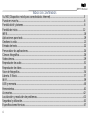 5
5
-
 6
6
-
 7
7
-
 8
8
-
 9
9
-
 10
10
-
 11
11
-
 12
12
-
 13
13
-
 14
14
-
 15
15
-
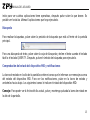 16
16
-
 17
17
-
 18
18
-
 19
19
-
 20
20
-
 21
21
-
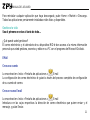 22
22
-
 23
23
-
 24
24
-
 25
25
-
 26
26
-
 27
27
-
 28
28
-
 29
29
-
 30
30
-
 31
31
-
 32
32
-
 33
33
-
 34
34
-
 35
35
-
 36
36
-
 37
37
-
 38
38
-
 39
39
-
 40
40
-
 41
41
-
 42
42
-
 43
43
-
 44
44
-
 45
45
-
 46
46
-
 47
47
-
 48
48
-
 49
49
-
 50
50
-
 51
51
-
 52
52
-
 53
53
-
 54
54
-
 55
55
-
 56
56
-
 57
57
-
 58
58
-
 59
59
-
 60
60
-
 61
61
-
 62
62
-
 63
63
-
 64
64
-
 65
65
-
 66
66
-
 67
67
-
 68
68
-
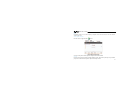 69
69
-
 70
70
-
 71
71
-
 72
72
-
 73
73
-
 74
74
-
 75
75
-
 76
76
-
 77
77
-
 78
78
-
 79
79
-
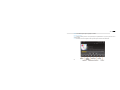 80
80
-
 81
81
-
 82
82
-
 83
83
-
 84
84
-
 85
85
-
 86
86
-
 87
87
-
 88
88
-
 89
89
-
 90
90
-
 91
91
-
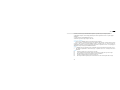 92
92
-
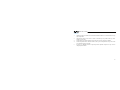 93
93
-
 94
94
-
 95
95
-
 96
96
-
 97
97
-
 98
98
-
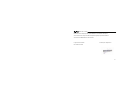 99
99
-
 100
100
-
 101
101
-
 102
102
-
 103
103
-
 104
104
-
 105
105
-
 106
106
-
 107
107
-
 108
108
-
 109
109
-
 110
110
-
 111
111
-
 112
112
-
 113
113
-
 114
114
-
 115
115
-
 116
116
-
 117
117
-
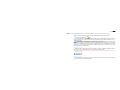 118
118
-
 119
119
-
 120
120
-
 121
121
-
 122
122
-
 123
123
-
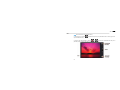 124
124
-
 125
125
-
 126
126
-
 127
127
-
 128
128
-
 129
129
-
 130
130
-
 131
131
-
 132
132
-
 133
133
-
 134
134
-
 135
135
-
 136
136
-
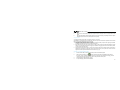 137
137
-
 138
138
-
 139
139
-
 140
140
-
 141
141
-
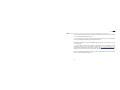 142
142
-
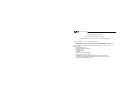 143
143
-
 144
144
-
 145
145
En otros idiomas
- English: Zipy Fun Cool Owner's manual
- português: Zipy Fun Cool Manual do proprietário
Documentos relacionados
-
Zipy SmartFun 4.3" Guía de inicio rápido
-
Zipy Interlagos Manual de usuario
-
Zipy ZIP102 Manual de usuario
-
Zipy Smart Fun 3.5 Guía del usuario
-
Zipy Fun Executive Manual de usuario
-
Zipy Fun Executive Manual de usuario
-
Zipy SmartFun 4.3" Guía del usuario
-
Zipy Fun Friends Manual de usuario
-
Zipy Fun Friends Manual de usuario
-
Zipy MONZA Manual de usuario